Spørgsmål
Problem: Hvordan rettes "Error NSPOSIXErrorDomain" i Safari-browseren?
Hej, når jeg forsøger at få adgang til et websted på min server fra Safari 11, får jeg beskeden "Handlingen kunne ikke fuldføres" efterfulgt af protokolfejlen NSPOSIXErrorDomain: 100. Mine andre browsere fungerer perfekt, men Safari indlæser ikke hjemmesiden. Hvordan kan jeg rette denne fejl?
Løst svar
NSPOSIXErrorDomain-fejl er en almindelig protokolfejlmeddelelse, der vises i Safari-browseren. At modtage denne fejl kan især være frustrerende, når du surfer på nettet, da det forhindrer dig i at nå dine ønskede domæner. Heldigvis er der et par grunde til, at du kan støde på denne fejl, og også et par måder, hvordan du løser det.
Som vi allerede har nævnt, opstår NSPOSIXErrorDomain-fejlen i Safari-browseren på MacOS[1] enheder. I de fleste tilfælde vises denne meddelelse kun på Safari, mens andre browsere fungerer perfekt. Mange brugere rapporterer, at dette problem opstår efter systemopgraderingen eller internetadgangen bliver begrænset på alle browsere på det tidspunkt.
Når denne fejl opstår, kan du muligvis se denne eller lignende meddelelse på skærmen:
Safari kan ikke åbne siden
Safari kan ikke åbne siden. Fejlen er: "Handlingen kunne ikke fuldføres. Protokolfejl ” (NSPOSIXErrorDomain: 100)
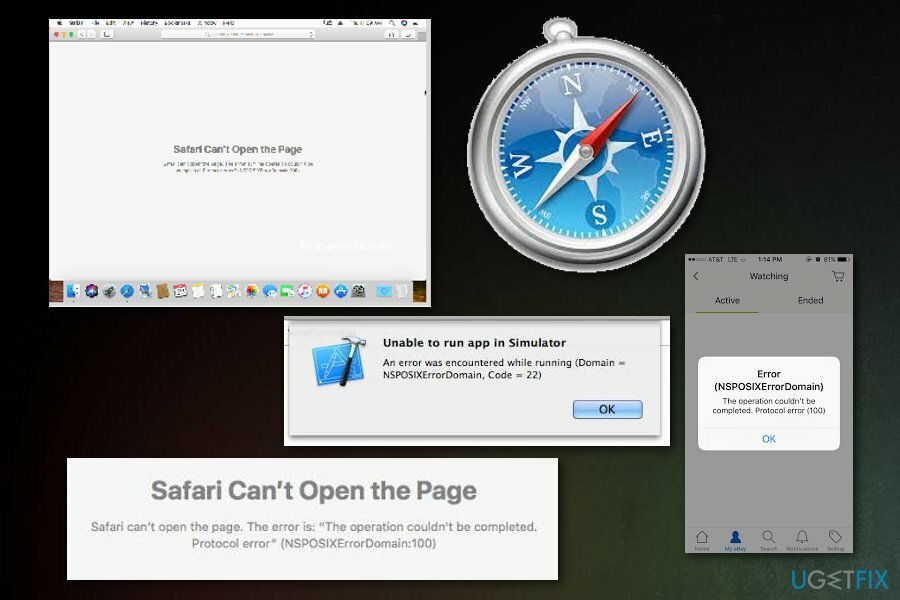
NSPOSIXErrorDomain fejl kan opstå, når du forsøger at få adgang til internettet på din browser, men der er et par forskellige årsager til dette. Sandsynligvis er hovedproblemet forbindelsesproblemet, men der kan være en anden grund til, at denne fejl opstår på din skærm.
Der er også en mulighed for, at en af softwarepakkerne på din enhed blokerer adgangen til internettet eller forhindrer nogle applikationer i at få adgang til internettet. Fejlen kan også være forbundet med et tredjeparts firewallprogram eller en internetsikkerhedsapplikation på din enhed. En af Integos Mac-applikationer (f.eks. Net Nanny eller VirusBarrier) kan også forårsage denne fejl.
Måder at slippe af med NSPOSIXErrorDomain-fejl
NSPOSIXErrorDomain fejlkode kan påvirke en af dine browsere, få af dem eller endda deaktivere internetforbindelsen generelt. For at løse det særlige problem og bruge dine applikationer korrekt, tjek din firewall eller internetsikkerhedsapplikationer. Bemærk, at malware[2] kan også relateres til dette problem, så en fuld scanning med ReimageMac vaskemaskine X9 anbefales også. Hvis en scanning ikke returnerer værdifuld information, skal du følge nedenstående metoder. Du skal muligvis prøve dem alle eller i det mindste nogle få for at slippe helt af med NSPOSIXErrorDomain-fejlen.
Metode 1: Fjern sikkerhedsapplikationer og tredjeparts firewall
For at reparere beskadiget system skal du købe den licenserede version af Reimage Reimage.
Forskellige tredjepartsapplikationer kan blokere adgangen til internettet for nogle applikationer. Du skal fjerne computersikkerhedsprogrammer og andre produkter for at sikre, at denne fejl ikke opstår igen. Sørg dog for at finde alternativ sikkerhedssoftware for at forblive sikker online.[3]
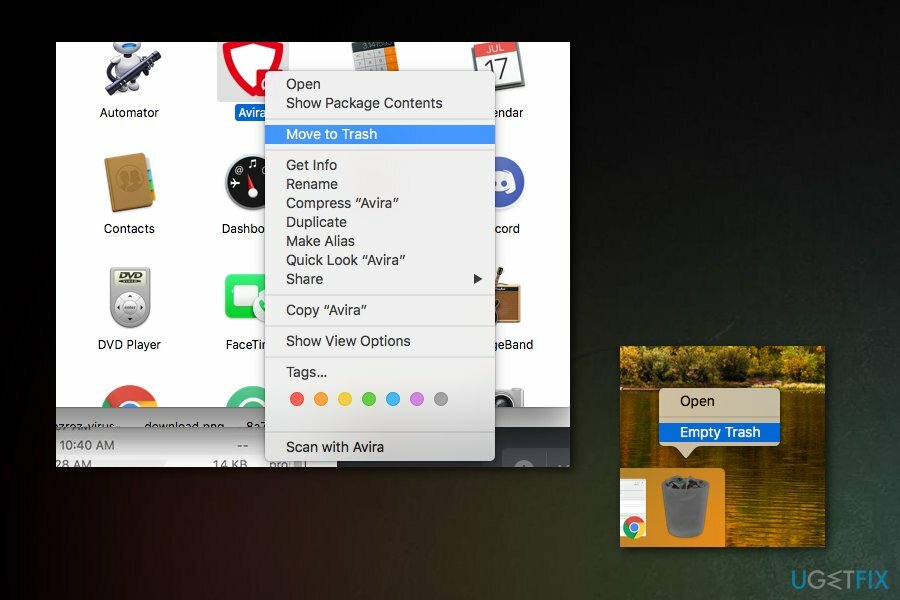
Afinstaller tredjeparts firewalls, antivirus og andre internetsikkerhedsprogrammer.
- Åben Finder og gå til Ansøgninger, vælg det pågældende program, højreklik og vælg Flytte til skrald.
- Tøm derefter papirkurven.
- Brug afinstallationsapps, som anbefales at bruge af applikationsudviklere, og fjern programmet med tilhørende filer helt fra systemet.
Efter al denne afinstallation skal du genstarte din enhed ved at gå på Apple-logo i den øverste menulinje, og vælg Genstart. Prøv derefter at starte en browser og besøg den side, du havde problemer med igen. Nogle gange kan det være nok at erstatte din sikkerhedssoftware med alternative applikationer til at glemme at se NSPOSIXErrorDomain-fejl igen.
Metode 2: Afinstaller Intego-applikationer fra Mac
For at reparere beskadiget system skal du købe den licenserede version af Reimage Reimage.
Specifikke applikationer udviklet til Mac-computere, kendt som Intego, kan også forårsage problemer relateret til NSPOSIXErrorDomain-fejlkoden. I de fleste tilfælde opstår fejlen efter systemopdateringer. Hvis der er Intego-applikationer relateret til forældrekontrol eller internetsikkerhed, kan fejlen opstå. Net Nanny eller VirusBarrier er de mest almindelige programmer relateret til denne fejl.
For at løse problemerne skal du fjerne disse apps. Hvis du er stødt på NSPOSIXErrorDomain-fejl og har Intego-programmer installeret på enheden, skal du afinstallere eksisterende programmer og tilknyttede filer fra MacOS.
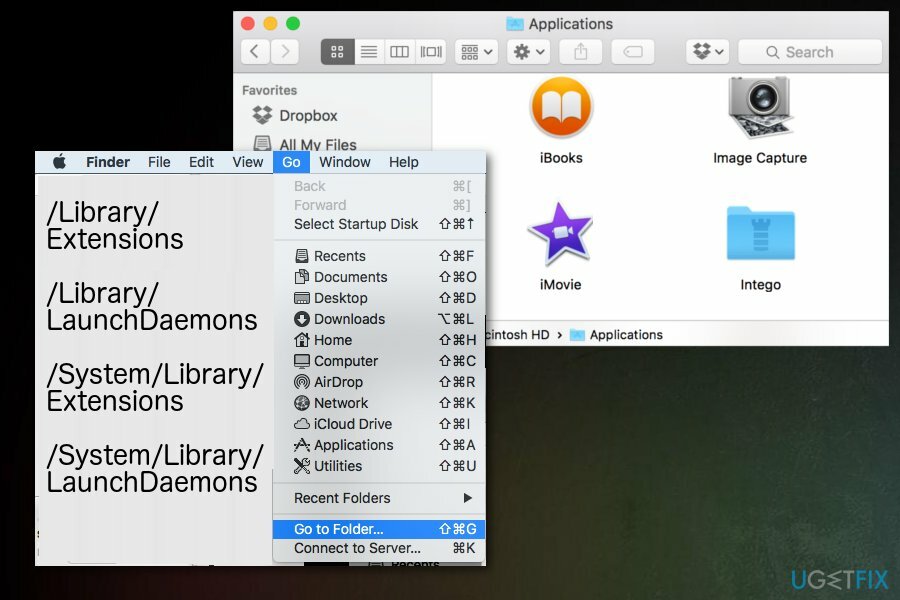
- Lancering Finder;
- Klik Gå i menulinjen øverst på skærmen;
- Klik Gå til mappe og skriv stier anført nedenfor;
- Tjek hver mappe for filer forbundet med Intego.
Søg efter disse stier:
- /Library/Extensions
- /Library/LaunchDaemons
- /System/Library/Extensions
- /System/Library/LaunchDaemons
Metode 3: Skift direkte Safari-indstillinger
For at reparere beskadiget system skal du købe den licenserede version af Reimage Reimage.
Hvis du har haft NSPOSIXErrorDomain-fejlproblemet relateret til det eneste bestemte domæne, kan denne metode være den mest nyttige for dig:
- Gå til Safari browser og præferencer;
- Vælg Privatliv og Detaljer/Flere data;
- Find det pågældende domæne og ryd cookies ved at klikke Fjerne.
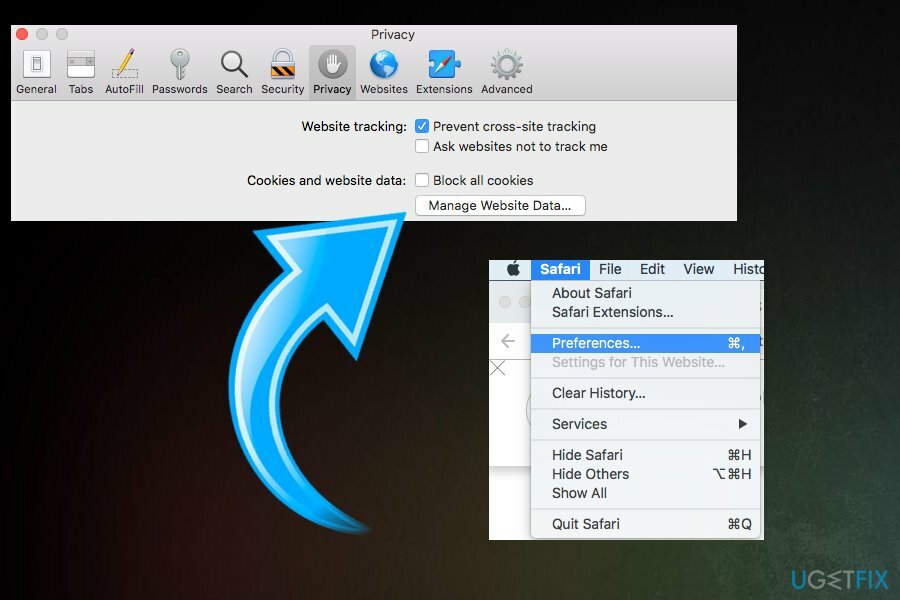
Reparer dine fejl automatisk
ugetfix.com-teamet forsøger at gøre sit bedste for at hjælpe brugerne med at finde de bedste løsninger til at eliminere deres fejl. Hvis du ikke ønsker at kæmpe med manuelle reparationsteknikker, skal du bruge den automatiske software. Alle anbefalede produkter er testet og godkendt af vores fagfolk. Værktøjer, som du kan bruge til at rette din fejl, er angivet nedenfor:
Tilbud
gør det nu!
Download rettelseLykke
Garanti
gør det nu!
Download rettelseLykke
Garanti
Hvis du ikke kunne rette din fejl ved hjælp af Reimage, skal du kontakte vores supportteam for at få hjælp. Fortæl os venligst alle detaljer, som du mener, vi bør vide om dit problem.
Denne patenterede reparationsproces bruger en database med 25 millioner komponenter, der kan erstatte enhver beskadiget eller manglende fil på brugerens computer.
For at reparere beskadiget system skal du købe den licenserede version af Reimage værktøj til fjernelse af malware.

Få adgang til geo-begrænset videoindhold med en VPN
Privat internetadgang er en VPN, der kan forhindre din internetudbyder, den regering, og tredjeparter fra at spore din online og giver dig mulighed for at forblive helt anonym. Softwaren giver dedikerede servere til torrenting og streaming, hvilket sikrer optimal ydeevne og ikke bremser dig. Du kan også omgå geo-begrænsninger og se tjenester som Netflix, BBC, Disney+ og andre populære streamingtjenester uden begrænsninger, uanset hvor du er.
Betal ikke ransomware-forfattere – brug alternative datagendannelsesmuligheder
Malwareangreb, især ransomware, er langt den største fare for dine billeder, videoer, arbejds- eller skolefiler. Da cyberkriminelle bruger en robust krypteringsalgoritme til at låse data, kan den ikke længere bruges, før en løsesum i bitcoin er betalt. I stedet for at betale hackere, bør du først prøve at bruge alternativ genopretning metoder, der kan hjælpe dig med at hente i det mindste en del af de tabte data. Ellers kan du også miste dine penge sammen med filerne. Et af de bedste værktøjer, der kunne gendanne i det mindste nogle af de krypterede filer - Data Recovery Pro.
Læs på andre sprog
• Español
• Français
• Polski
• Lietuvių